Notitie
Voor toegang tot deze pagina is autorisatie vereist. U kunt proberen u aan te melden of de directory te wijzigen.
Voor toegang tot deze pagina is autorisatie vereist. U kunt proberen de mappen te wijzigen.
In Microsoft Dynamics 365 Guides maakt u een guide altijd in de pc-app. Als u uw guides in mappen wilt indelen, maakt u eerst uw mappen en vervolgens uw guides. Nadat u de guide hebt gemaakt, kunt u deze structureren op de pagina Overzicht en vervolgens stappen en 3D-inhoud of 2D-media toevoegen.
Selecteer Een guide maken.
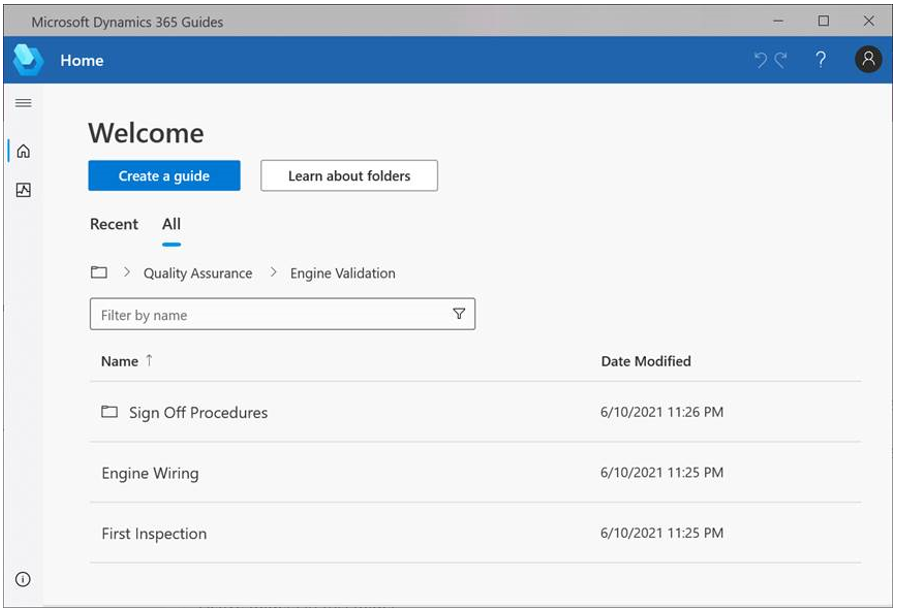
Ga naar de map waarin u de guide wilt opslaan. U kunt door de mapstructuur navigeren door naar het tabblad Alle te gaan of de breadcrumbs boven het vak Filteren op naam te gebruiken. Mappen worden nooit weergegeven op het tabblad Recent.
Opmerking
Als u wilt weten hoe u een map kunt maken met de modelgestuurde Guides-app, selecteert u Meer informatie over mappen.
Voer een naam in voor de guide en selecteer vervolgens Maken. De guide wordt in de huidige map opgeslagen.
Tip
Als u van plan bent meerdere versies van de guide te maken, kunt u _v2, _v3 enzovoort toevoegen als onderdeel van de naam. Als u meerdere versies van dezelfde guide maakt, kunt u ook de opdracht Een kopie opslaan in het menu Bestand gebruiken.
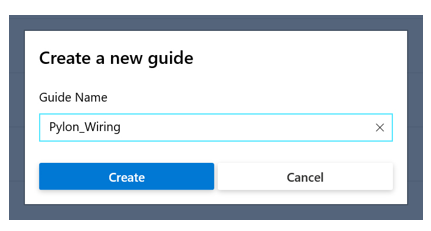
Opmerking
Wanneer u een guide maakt met de pc-app, wordt automatisch een JSON-gegevensbestand (JavaScript Object Notation) gemaakt in Microsoft Dataverse. Dit bestand dient uitsluitend voor intern gebruik. We raden het bouwen van functionaliteit op basis van dit bestand niet aan, omdat het in de loop van de tijd kan veranderen.
Nadat u de guide hebt gemaakt, wordt de pagina Overzicht weergegeven. Zie Uw guide structureren op de pagina Overzicht voor meer informatie over het gebruik van de pagina Overzicht.
Hoe wijzigingen worden gesynchroniseerd tussen de pc-app en de HoloLens-app
De pc-ontwerptoepassing en de HoloLens-app zijn verbonden via de cloud, waar uw Dynamics 365 Guides-bestanden en -inhoud zijn opgeslagen.
Wanneer u een guide ontwerpt, worden alle wijzigingen opgeslagen op de pc en in HoloLens. Hierdoor kunt u eenvoudig schakelen tussen apparaten. Met de automatische opslagfunctie wordt elke vier seconden op wijzigingen gecontroleerd.
U moet online zijn om Dynamics 365 Guides te kunnen gebruiken.
Opmerking
Wanneer u overschakelt van het ene apparaat naar het andere, kunt u de guide het beste sluiten, zodat u geen werk kwijtraakt.